电脑音响无声音时应如何解决?
- 家电常识
- 2025-04-11
- 5
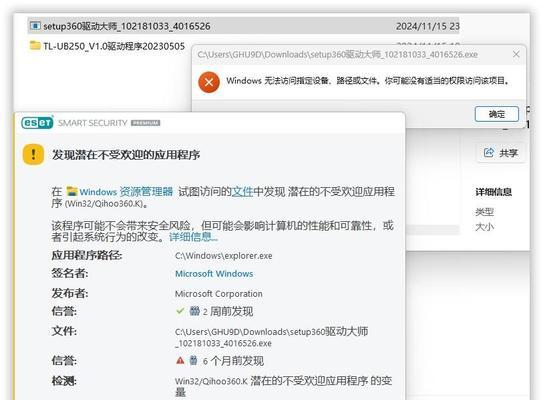
电脑音响突然无声是一个让许多用户头疼的问题,它可能是由软件设置、硬件连接错误甚至驱动程序故障引起的。本文将逐步指导您如何诊断和解决电脑音响无声音的问题,确保您能够迅速恢...
电脑音响突然无声是一个让许多用户头疼的问题,它可能是由软件设置、硬件连接错误甚至驱动程序故障引起的。本文将逐步指导您如何诊断和解决电脑音响无声音的问题,确保您能够迅速恢复正常听觉体验。
一、检查基本连接和音量设置
在开始复杂排查之前,首先检查最基本的几个环节,这是解决音响问题的第一步。
1.确认音响电源
确保电脑音响已经插电并打开。检查扬声器的音量调节旋钮是否已调整到合适的音量。
2.检查音频连接线
检查连接电脑和音响的音频线是否松动或损坏。如果可能,尝试更换一根新的音频线或调整连接端口,看看问题是否得到解决。
3.电脑音量和静音设置
请确保电脑的音量没有被静音,并且调整到合适的水平。同时,也检查系统的音量合成器中,确保对应的播放设备(比如“扬声器”)没有被静音。
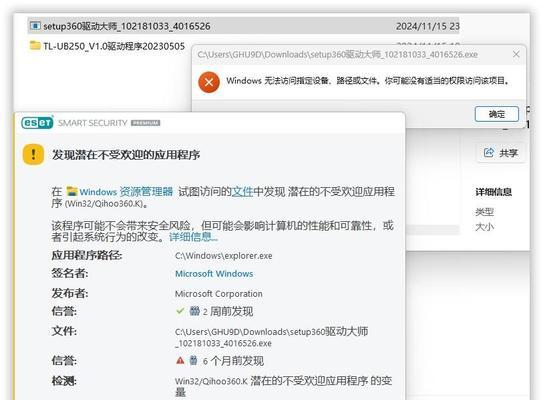
二、软件层面的检查与调整
如果硬件连接没有问题,那么可能是软件设置出现了问题。
1.更改默认播放设备
在电脑上打开“声音”设置,检查是否选择了正确的播放设备作为默认。在多个播放设备同时连接时,系统可能将声音输出到错误的设备上。
2.更新声卡驱动程序
过时或损坏的声卡驱动可能会导致无声问题。访问设备管理器,查看声卡设备是否有更新的驱动程序可用,并按照提示更新。
3.使用故障排除器
Windows系统提供了音频播放故障排除工具,可以通过“设置”->“更新和安全”->“故障排除”中找到并运行它。
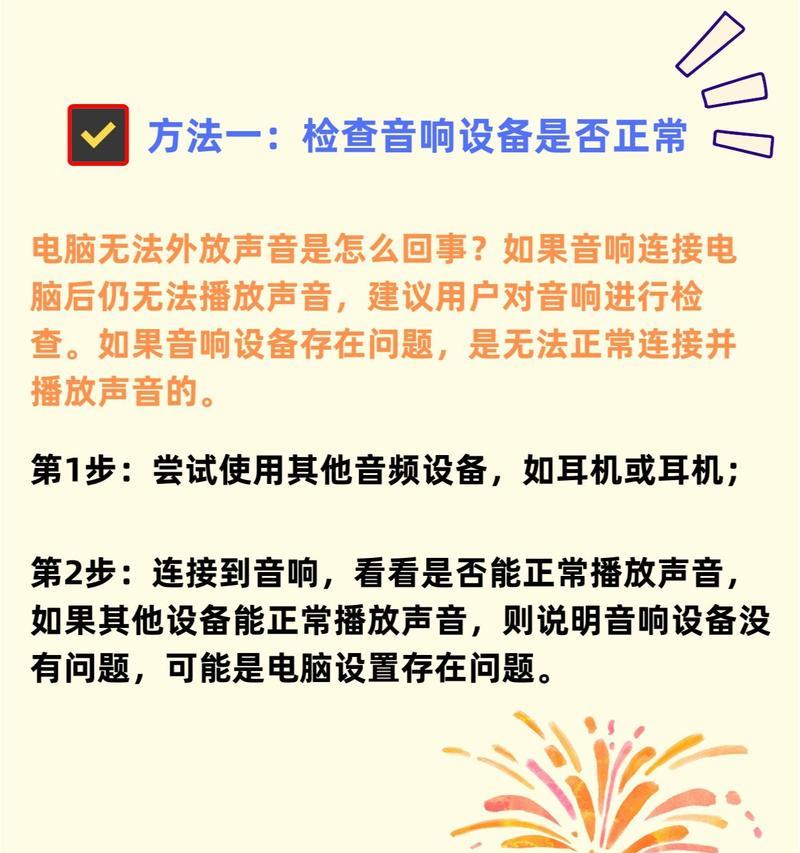
三、检查和尝试系统级别的修复
如果上述步骤都没有解决问题,可能需要深入到系统级别进行检查。
1.检查Windows音频服务
确保Windows音频服务正在运行。按下Win+R键打开“运行”,输入services.msc并回车,找到“WindowsAudio”服务,检查其是否已启动。如果没有,右键选择启动。
2.安全模式下测试
重启电脑进入安全模式,如果在安全模式下音响能够发出声音,则问题可能和第三方软件冲突有关。
3.系统还原
如果最近对系统进行过某些改动(如更新驱动、安装软件等),可以尝试通过系统还原点回退到音响正常工作时的状态。
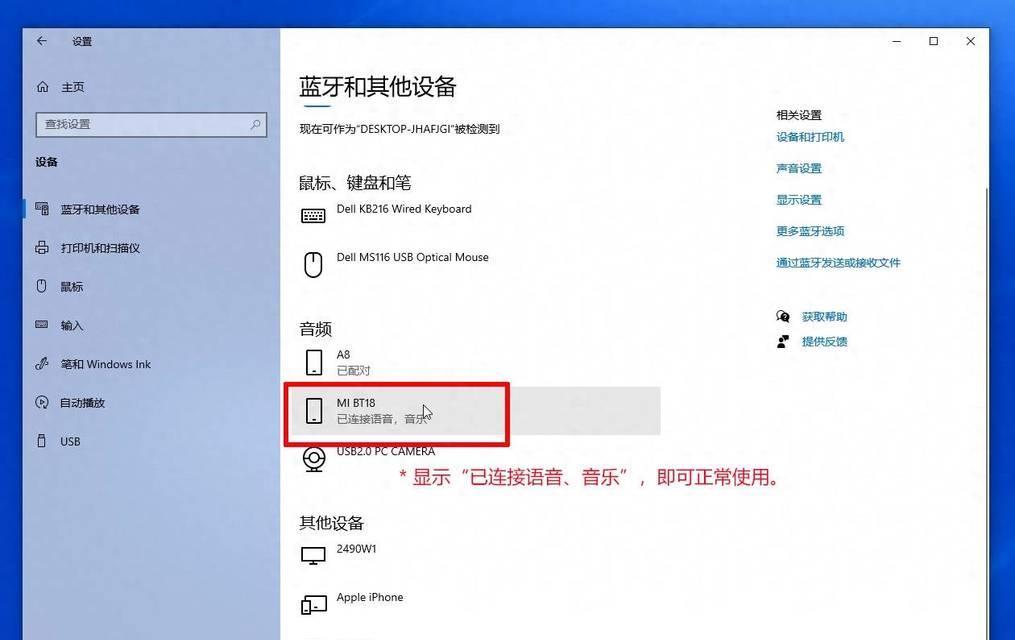
四、硬件检查
如果以上步骤都无法解决问题,则可能是音响或声卡硬件出现了故障。
1.测试其他音响设备
用另一台音响或耳机连接电脑,以判断问题是出在电脑的输出端口还是音响本身。
2.检查电脑内置扬声器
对于笔记本用户,可以检查内置扬声器是否有声音输出,有时内置和外接音响同时出现问题的情况也存在。
3.联系专业维修服务
如果确认是硬件故障,建议联系制造商或专业维修服务进行检查和修理。
电脑音响无声音的问题可能由多种因素造成,从最简单的音量调节到复杂的硬件故障都有可能。通过上述步骤,您可以系统地排查并解决问题,恢复电脑的音频输出。记住,耐心细致的检查和按部就班的修复流程是关键。
本文链接:https://www.zxshy.com/article-9243-1.html
上一篇:新电脑首次充电需要注意什么?

